豆包ai工具教程,人人都能上手的AI
最近身边越来越多朋友开始玩AI了,豆包这款工具也被提及的频率越来越高。你可能也听说过,但还没真正上手试过?那今天咱们就来聊聊这个话题。
怎么注册和打开豆包
豆包AI有三大入口:网页版、手机APP、电脑客户端。其中手机APP和网页版的使用最多,也是日常我们最常用的打开方式。
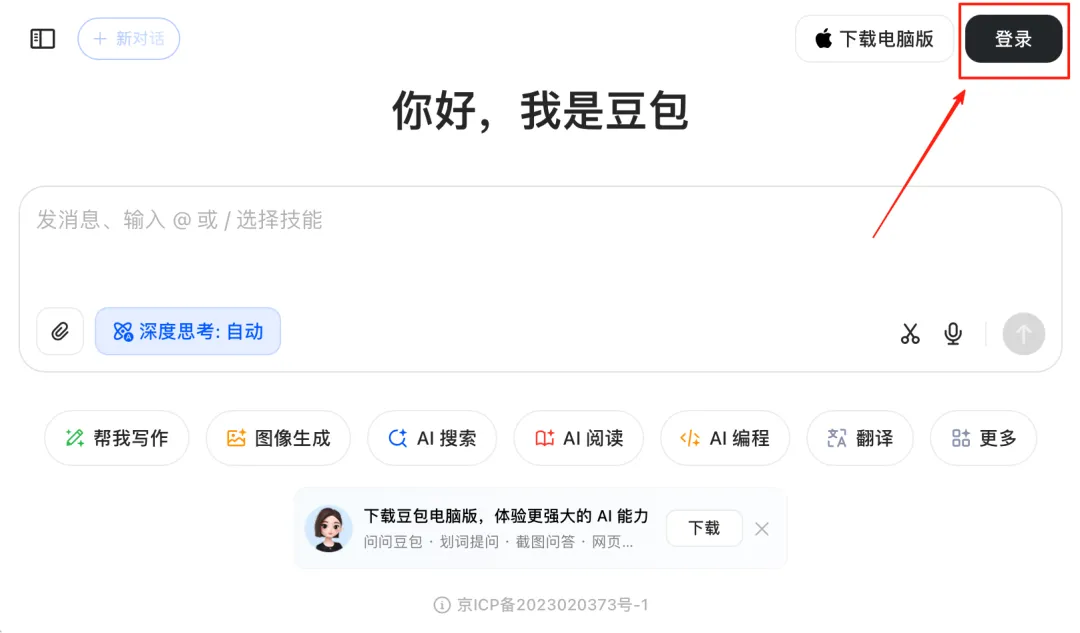
1、网页版
直接在浏览器中输入豆包的官方网址(www.doubao.com)就可以打开了,网址也特别好记,就是豆包的拼音。当然也可以在百度中搜索“豆包”关键词来打开。
打开豆包的官网后,再点击右上角的【登录】按钮,去注册或者登录账号。
无论是首次使用,还是以前已经注册过账号,都可以直接输入手机号,以验证码的方式完成注册/登录。
当然也可以使用抖音账户来登录,或者用豆包的手机APP来扫码登录。最简单的方式,就是输入手机号码,直接输入验证码就可以了,非常方便。
2、手机APP
手机中需要先安装豆包APP软件,方法也不复杂。直接在手机的应用商店(各个品牌的手机都有自己的应用商店,如华为的“应用市场”,小米的“应用商店”等,就是大家平时升级软件,安装软件的这个APP中)中搜索豆包,就可以找到该APP,点击安装即可。
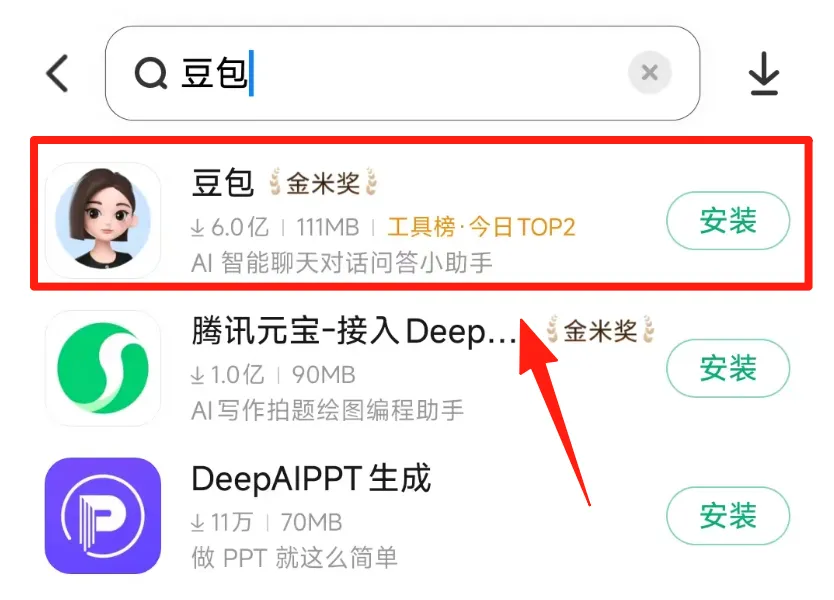
进入APP后,直接点击【手机号登录】按钮,勾选服务协议,再输入手机号码和验证码就可以完成注册或登录了。
3、电脑客户端
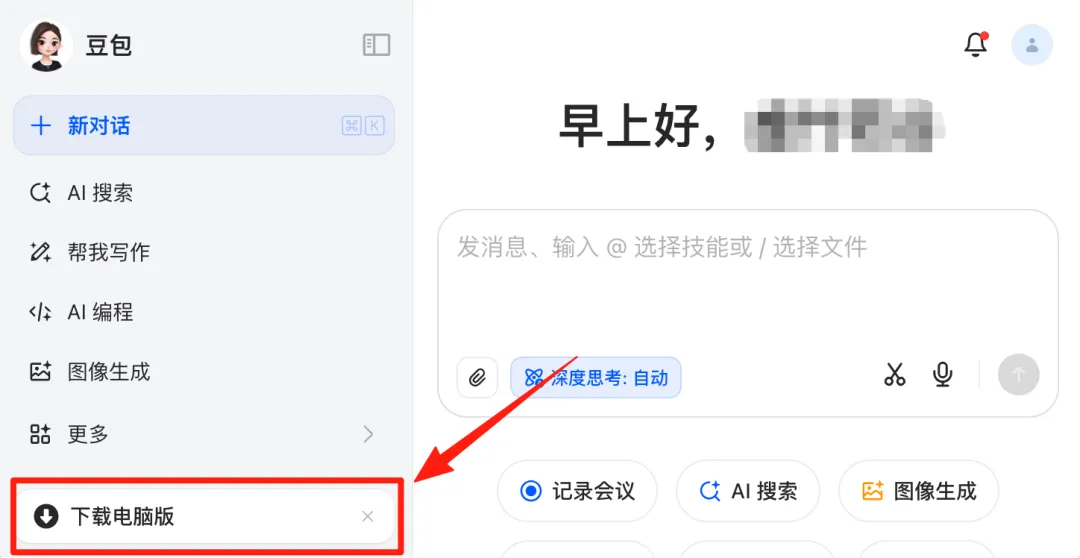
电脑客户端也是需要先下载软件,推荐先在网页中登录后,再在官网中,点击【下载电脑版】图标进行下载安装,这样安装好以后,就可以直接登录了。
豆包网页版使用教程
豆包网页版相比其他AI平台,要稍微复杂一点,主要是它的功能比较多。但是它整体的布局还是比较清晰,左右加上下结构,功能分区还是很清楚的。大家主要了解三个分区就可以了:快捷功能区、交互区、全部功能区。
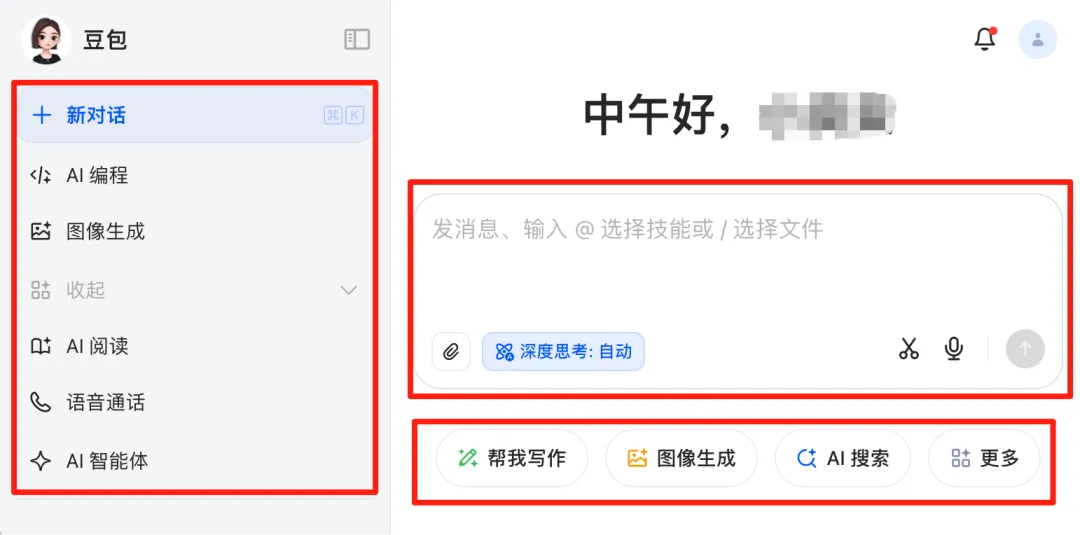
1、快捷功能区:最左侧就是快捷功能区,我们常用的【新对话】、【图像生成】、【AI云盘】、【AI阅读】、【AI编程】等功能都可以通过这里直接打开。这里有个更多的按钮,点击展开后,还有一个【AI智能体】的功能,里面有非常多已经建好的智能体,我们可以直接使用。
2、交互区:右侧超大的输入框部分便是我们提交提示词,和它交互的地方。我们可以直接在输入框中输入命令,让它为我们解答。这里有几个点要说一下,在输入框的下方有4个图标,分别是上传附件、思考模式选择、截图提问和语音输入。若是附件和截图等,一般都是先将附件上传给它,然后再输入我们的命令。思考模式也可以根据需要来选择,我们一般都是把它置于【开】的状态。语音输入就很好理解,难得打字的时候直接点击这个图标,用嘴巴说就可以了。
3、全部功能区:这一块是豆包的核心,每一个图标就是一个独立的功能,大家可以点击更多,将它展开,全部的功能就都呈现在这里了。
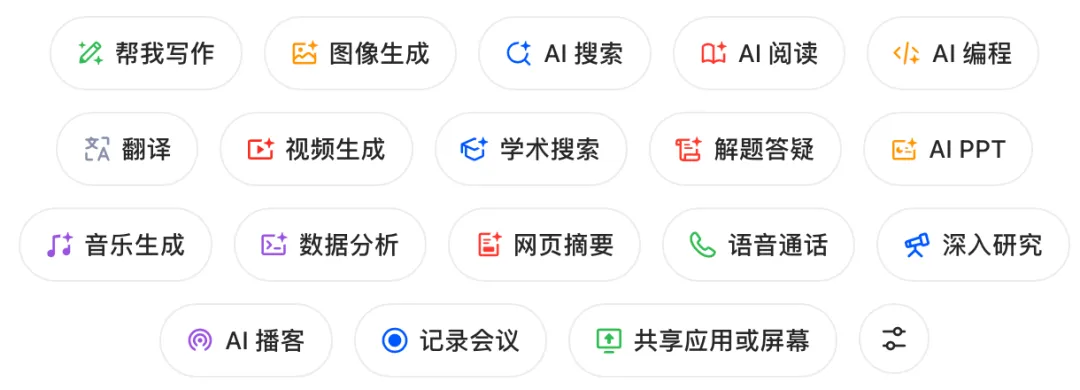
豆包APP使用教程
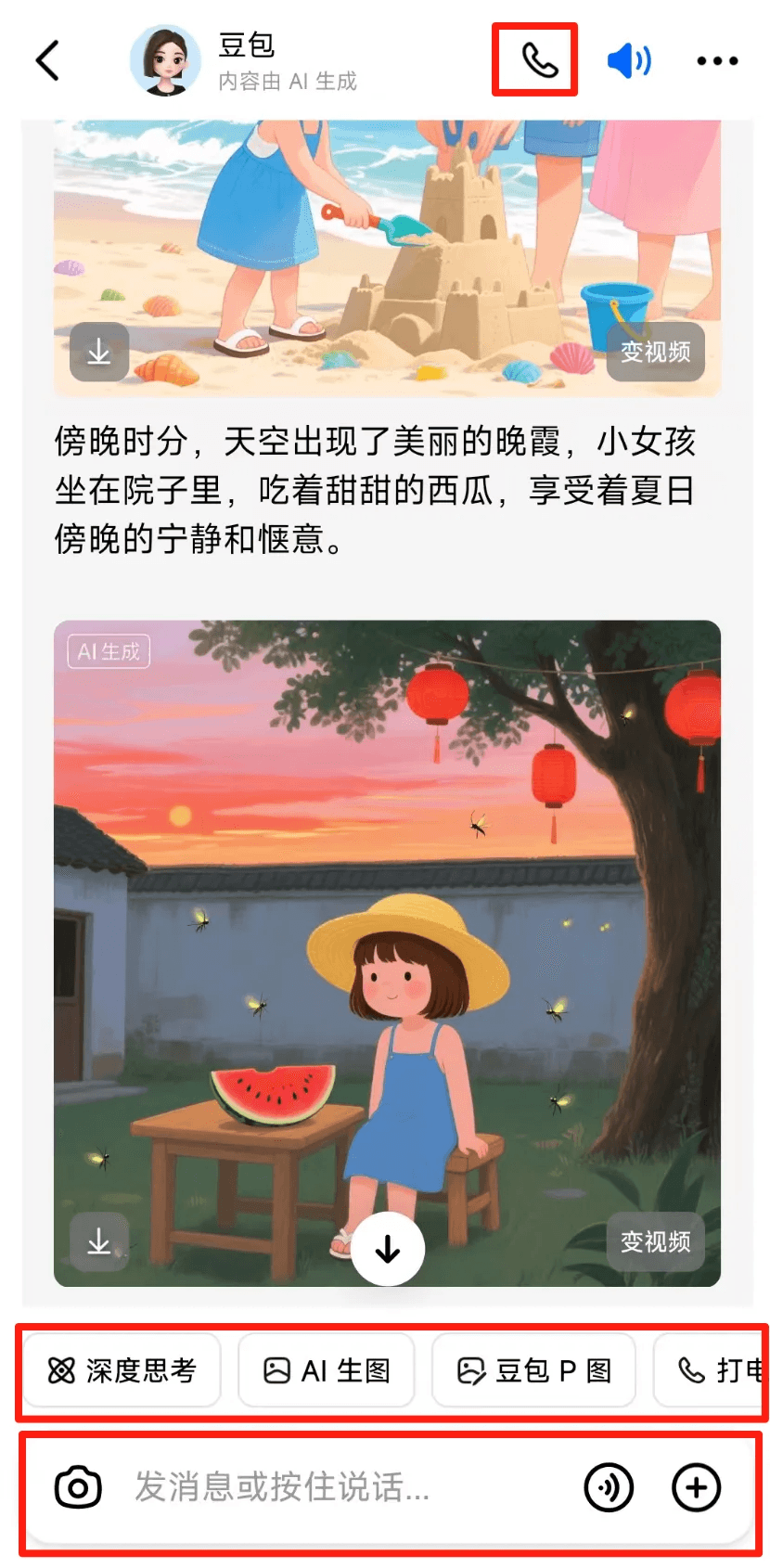
豆包APP的使用就更简单了。进去后,默认就是对话交互窗口,顶部是返回、打电话等功能,中间是内容展示区,功能区和交互区全部固定在最下方,非常容易找到。
更多的功能直接左右滑动便可以找到。大家要注意的是,APP中功能并不是完全和网页版对应起来的,有些名字不太一样,有些功能网页版中没有,大家可以自己对比一下。
在输入框中,还有几个特别的功能:豆包AI相机、上传文件或照片、打电话,它们分别在输入框左边的“相机”图标和“+”号图标中,大家可以点开看一下。也支持语音输入,像微信一样,按住“语音”图标就可以了。
电脑客户端版使用教程
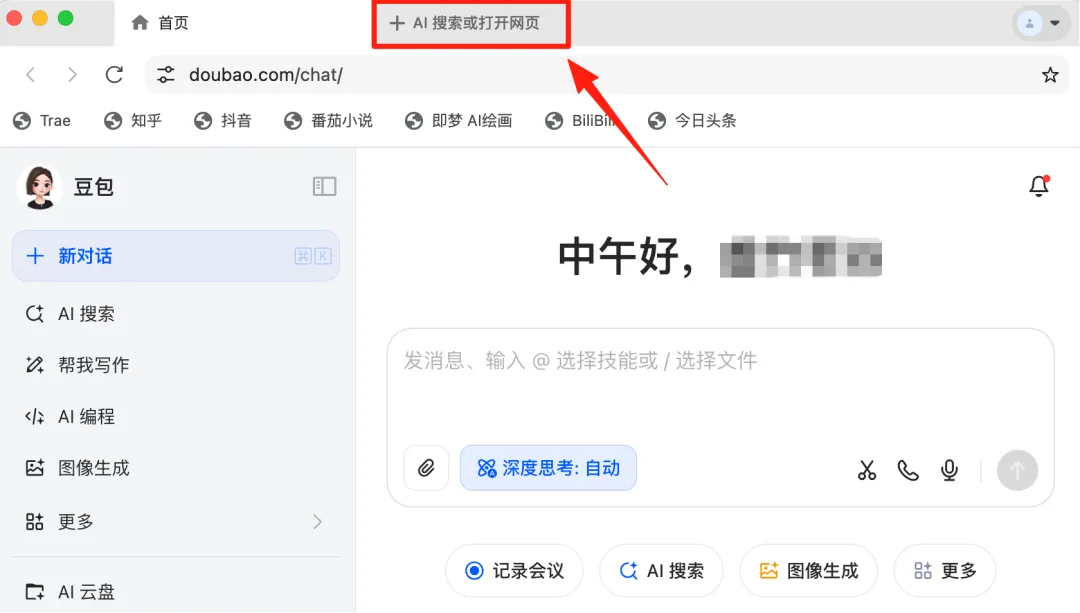
电脑客户端和网页版是有很本质的区别的,它的功能要比网页版强的多,比如会议记录功能、共享应用或屏幕功能、语音通话等功能,只有客户端才支持。
豆包电脑客户端它整体的布局和网页版差不多,只是它是基于豆包自己的浏览器框架开发的,还可以直接把它当做浏览器来使用。比如我们可以直接在豆包软件里打开B站的视频,边看边和它聊天,让它为我们分析、总结、提炼、取出脚本等非常好用。
豆包AI的操作整体来说还是比较简单的,它在人性化体验方面还是做的很不错的,功能分步等也非常直观,功能命名也简单易懂,只要稍微以提点,相信大家很快就能上手。
